- 1. Hướng dẫn cách khóa màn hình Samsung S24 Ultra không cần dùng nút nguồn
- 2. Hướng dẫn cách cài đặt khóa màn hình Samsung 24 Ultra bằng mẫu hình
- 3. Cách cài đặt khóa màn hình Samsung 24 Ultra bằng mã PIN
- 4. Cách cài đặt khóa màn hình Samsung 24 Ultra bằng Mật mã
- 5. Cách cài đặt khóa màn hình Samsung 24 Ultra bằng Sinh trắc học
- 6. Cách cài đặt khóa màn hình Samsung 24 Ultra bằng quét khuôn mặt
- 7. Cách cài đặt khóa màn hình Samsung 24 Ultra bằng app hỗ trợ
Nhiều người dùng Samsung S24 Ultra thường chỉ biết cách khóa màn hình bằng phím cứng mà không tận dụng được những phương tiện khác mà Samsung cung cấp. Trên thực tế, họ có thể lựa chọn từ 3 phương pháp và 7 kiểu cài đặt khác nhau để bảo vệ dữ liệu quan trọng trên điện thoại, đảm bảo rằng người lạ không thể truy cập được thông tin quan trọng của bạn. Ngoài ra, trên Google Play Store, có nhiều ứng dụng hỗ trợ khóa màn hình Samsung, giúp người dùng có thêm sự linh hoạt trong việc bảo vệ thông tin cá nhân. Hãy cùng khám phá chi tiết về các phương pháp và ứng dụng này trong bài viết dưới đây.
Hướng dẫn cách khóa màn hình Samsung S24 Ultra không cần dùng nút nguồn
Nút nguồn vật lý, được tích hợp trên Samsung S24 Ultra và các thiết bị điện tử khác, được thiết kế với mục đích chính là để khóa hoặc khởi động thiết bị. Ngoài ra, người dùng còn có thêm 3 phương thức khác để khóa màn hình của điện thoại, ngoài việc sử dụng nút nguồn.
- Sử dụng Phím Menu Hỗ Trợ: Bạn có thể khóa màn hình bằng cách sử dụng phím menu hỗ trợ trên màn hình.
- Sử Dụng Bảng Kéo từ Cạnh Màn Hình Cong: Nếu điện thoại có màn hình cong, bạn cũng có thể sử dụng bảng kéo từ cạnh màn hình cong để khóa màn hình.
- Chạm Hai Lần Lên Màn Hình Chờ: Một phương tiện khác là chạm hai lần lên màn hình chờ để khóa màn hình một cách thuận tiện.

Sự đa dạng trong các phương pháp khóa màn hình giúp người dùng linh hoạt hơn trong việc sử dụng điện thoại của mình theo cách thuận lợi nhất.
Menu hỗ trợ là một biểu tượng như ô cửa sổ, xuất hiện trên màn hình thiết bị mọi lúc và có thể di chuyển đến bất kỳ vị trí nào trên màn hình để thuận tiện sử dụng. Khi các ứng dụng khác đang hoạt động, biểu tượng này sẽ tự động mờ đi. Bạn chỉ cần chạm vào biểu tượng để truy cập vào Menu hỗ trợ, trong đó có nút khóa màn hình và nhiều phím chức năng khác, phụ thuộc vào cài đặt của bạn. Để sử dụng chức năng này, trước tiên, bạn cần kích hoạt "Menu hỗ trợ" trong cài đặt:
- Bước 1: Mở ứng dụng Cài đặt và chọn mục "Hỗ trợ".
- Bước 2: Tiếp theo, chọn "Tương tác và thao tác".
- Bước 3: Gạt thanh trượt sang màu xanh để kích hoạt Menu hỗ trợ.
- Bước 4: Sau khi kích hoạt, bạn sẽ thấy biểu tượng hình cửa sổ 4 ô xuất hiện trên màn hình, có thể di chuyển và đặt ở bất kỳ vị trí nào thuận tiện.
- Bước 5: Bạn chỉ cần chạm vào biểu tượng Menu hỗ trợ để truy cập vào nhiều phím chức năng, trong đó có nút "Màn hình tắt" để khóa màn hình.
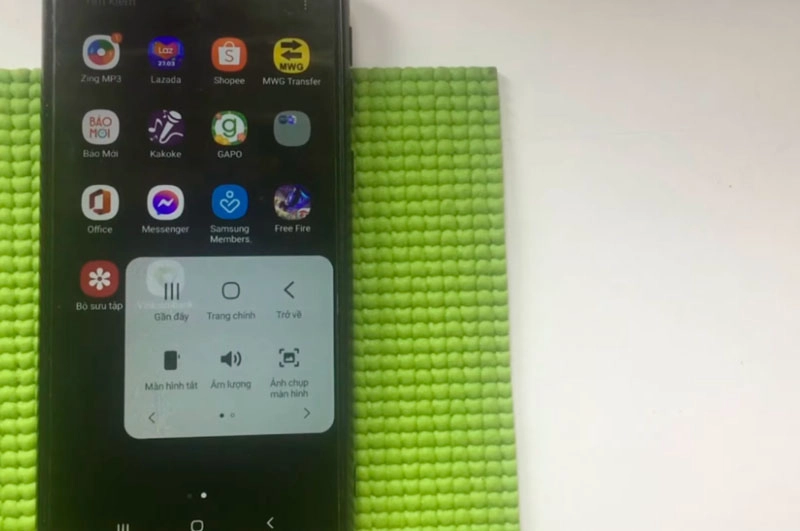
Sử dụng tính năng Bảng ở cạnh trên Samsung S24 Ultra
Tương tự như Menu hỗ trợ, để sử dụng chức năng khóa màn hình trong Bảng ở cạnh (Edge Panels), người dùng cần kích hoạt và điều chỉnh tính năng theo các bước hướng dẫn dưới đây. Lưu ý rằng hình ảnh, cài đặt và đường dẫn có thể khác nhau trên điện thoại của bạn, nhưng điều này không ảnh hưởng đến quy trình thực hiện.
- Bước 1: Trong phần Cài đặt của điện thoại, chọn mục "Màn hình" và sau đó chọn "Màn hình chờ".
- Bước 2: Trong phần Màn hình chờ, gạt thanh trượt sang màu xanh để bật tính năng "Bảng ở cạnh".
- Bước 3: Bảng ở cạnh sẽ xuất hiện bên cạnh phải hoặc trái màn hình; vuốt ngược để mở Bảng.
- Bước 4: Nhấn vào biểu tượng hình răng cưa nhỏ ở góc dưới cùng bên cạnh Bảng để mở cài đặt cho Bảng.
- Bước 5: Trong kho tiện ích Galaxy Store, tìm và tải về bảng SoftKey Edge, sau đó tick vào hình tròn để thêm vào Bảng ở cạnh.
- Bước 6: Giờ đây, bạn chỉ cần vuốt Bảng ở cạnh ra và nhấn vào nút "Lock" để khóa màn hình.
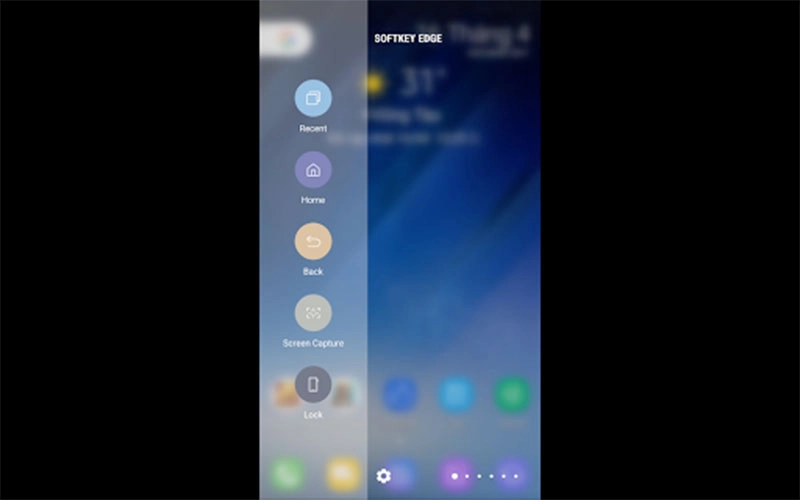
Chạm hai lần lên màn hình chờ thiết bị
Đây là cách khóa màn hình nhanh chóng và thuận tiện nhất trong 3 phương pháp được giới thiệu, chỉ cần chạm nhanh hai lần vào màn hình chờ và bạn có thể khóa điện thoại ngay lập tức:
- Bước 1: Di chuyển đến phần Cài đặt và sau đó chọn mục "Tính năng nâng cao".
- Bước 2: Trong mục "Tính năng nâng cao", chọn phần "Chuyển động và thao tác".
- Bước 3: Gạt thanh trượt sang màu xanh để kích hoạt tính năng "Chạm hai lần để tắt màn hình". Lúc này, khi bạn chạm hai lần vào màn hình chờ, điện thoại sẽ chuyển sang trạng thái tắt màn hình với màn hình hiển thị màu tối, nhưng chưa khóa.
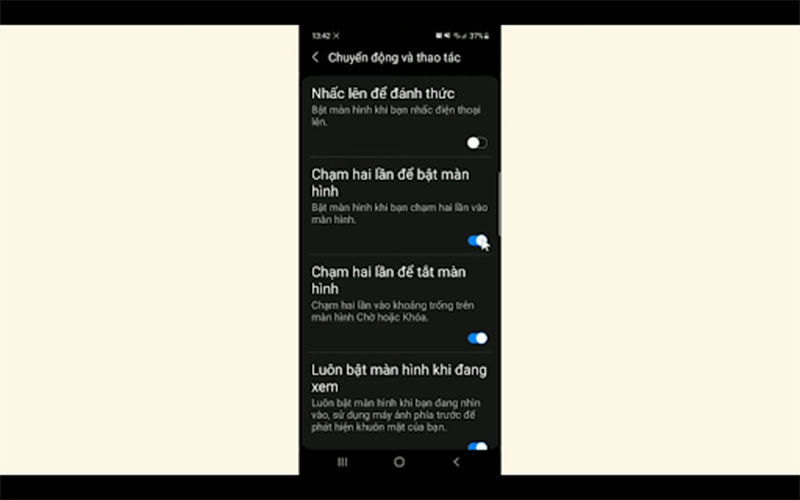
Để cài đặt việc khóa màn hình ngay sau khi chạm hai lần tắt, bạn cần thực hiện các bước sau:
- Bước 4: Trong Cài đặt, chọn mục "Màn hình khóa".
- Bước 5: Tiếp tục chọn "Cài đặt khóa bảo mật".
- Bước 6: Bấm ngay vào "Tự động khóa khi màn hình tắt".
- Bước 7: Tại đây, người dùng có thể cài đặt thời gian khóa điện thoại sau khi màn hình tắt, từ "Ngay lập tức" đến các khoảng thời gian khác nhau như 5 giây, 15 giây, và tới 30 phút. Khi thực hiện chạm hai lần vào màn hình chờ, điện thoại sẽ ngay lập tức khóa màn hình theo cài đặt của bạn.
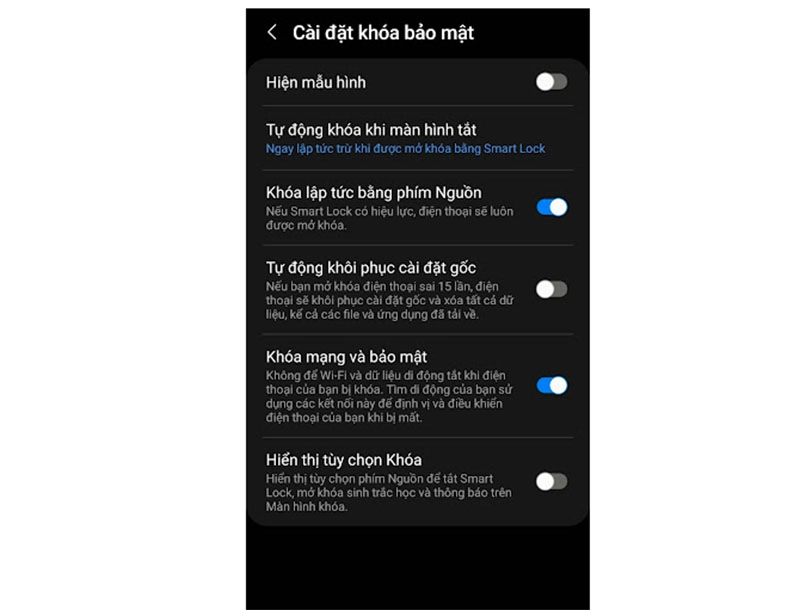
Hướng dẫn cách cài đặt khóa màn hình Samsung 24 Ultra bằng mẫu hình
Trong thời gian dài, việc sử dụng mẫu hình đã trở thành một lựa chọn khóa màn hình phổ biến trên các dòng Samsung S24 Ultra. Để thiết lập mẫu hình khóa, bạn có thể thực hiện các bước sau:
- Mở ứng dụng Cài đặt trên S24 Ultra của bạn.
- Chọn mục "Màn hình khóa".
- Tiếp theo, nhấn vào "Kiểu khóa màn hình".
- Tại đây, bạn sẽ có khả năng chọn kiểu khóa là "Mẫu hình".
- Thực hiện thao tác để vẽ mẫu hình bạn muốn sử dụng để bảo mật cho điện thoại của mình.
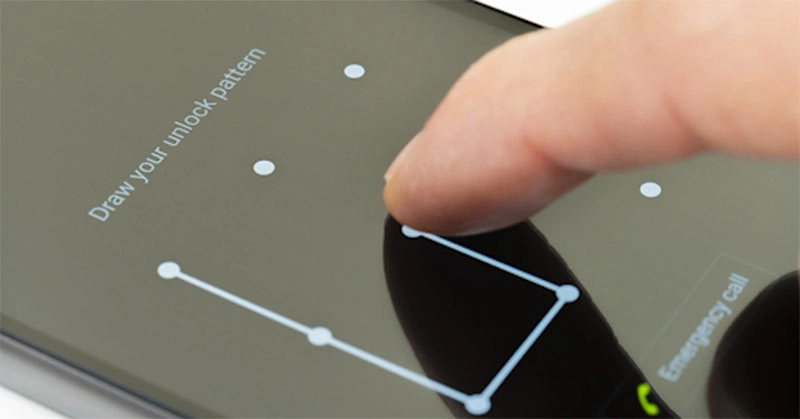
Lưu ý rằng mẫu hình khóa màn hình cung cấp một lớp bảo mật hiệu quả và cá nhân hóa cho Samsung S24 Ultra của bạn, giúp ngăn chặn người khác truy cập vào dữ liệu quan trọng của bạn.
Cách cài đặt khóa màn hình Samsung 24 Ultra bằng mã PIN
Mã PIN, một chuỗi các chữ số, là một phương pháp bảo mật điện thoại được áp dụng từ lâu trên tất cả các dòng điện thoại. Để thiết lập mã PIN, bạn có thể thực hiện các bước sau:
- Thực hiện mở ứng dụng Cài đặt trên điện thoại của bạn.
- Chọn mục "Màn hình khóa".
- Tiếp theo, nhấn vào "Kiểu khóa màn hình".
- Tại đây, bạn sẽ có khả năng chọn kiểu khóa là "Mã PIN".
- Nhập ít nhất 4 chữ số để thiết lập mã PIN của bạn
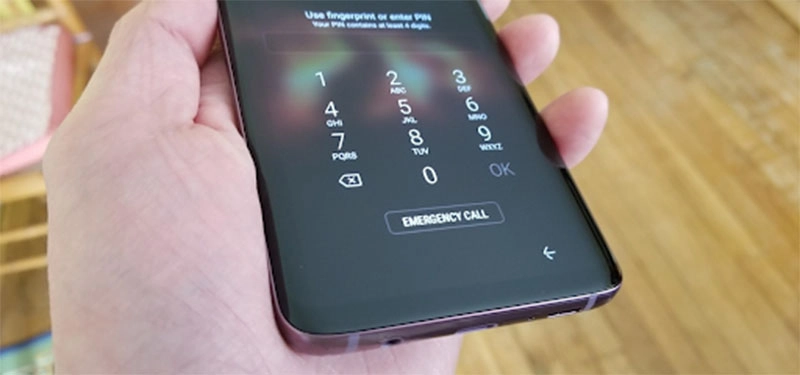 .
.
Lưu ý rằng mã PIN cần ít nhất 4 chữ số và quan trọng nhất là phải nhớ mã PIN này. Nếu bạn quên mã PIN khi mở điện thoại, quy trình thiết lập lại sẽ được thực hiện và tất cả dữ liệu trên điện thoại sẽ bị xóa đi.
Cách cài đặt khóa màn hình Samsung 24 Ultra bằng Mật mã
Để tăng cường bảo mật hơn so với mã PIN, bạn có thể sử dụng mật mã để khóa màn hình trên Samsung S24 Ultra của mình. Mật mã yêu cầu phải chứa ít nhất 4 ký tự, trong đó bao gồm ít nhất 1 chữ cái. Bạn có thể dễ dàng thiết lập mật mã bằng cách thực hiện các bước sau:
- Vào phần ứng dụng Cài đặt
- Chọn mục "Màn hình khóa".
- Nhấn vào "Kiểu khóa màn hình".
- Tại đây, bạn sẽ có khả năng chọn kiểu khóa là "Mật mã".
- Nhập mật mã của bạn, đảm bảo rằng nó chứa ít nhất 4 ký tự, trong đó có ít nhất 1 chữ cái.
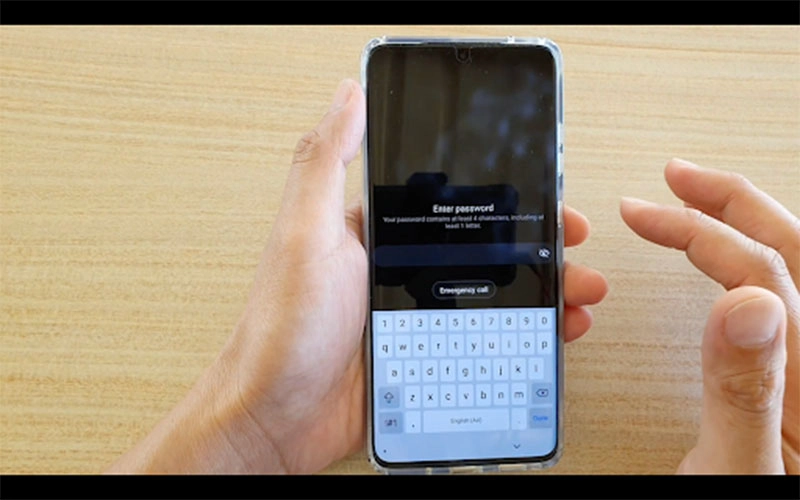
Phương pháp bảo mật này tương tự như nhiều mật khẩu bạn sử dụng để đăng nhập vào các tài khoản như Gmail hay mạng xã hội cá nhân của mình. Điều này giúp tăng cường độ an toàn và bảo mật cho dữ liệu trên Samsung S24 Ultra của bạn.
Cách cài đặt khóa màn hình Samsung 24 Ultra bằng Sinh trắc học
Sự phát triển của công nghệ đã mang lại khả năng nâng cao mức độ bảo mật trên Samsung S24 Ultra thông qua các tính năng sinh trắc học, bao gồm 4 phương thức quét: khuôn mắt, vân tay, mống mắt (Iris Scan), và Intelligent Scan.
Để cài đặt phương thức khóa màn hình sử dụng Sinh trắc học, bạn có thể thực hiện các bước sau:
- Tìm và mở trong mục Cài đặt
- Nhấn trong phần "Sinh trắc học và bảo mật".
- Chọn kiểu khóa màn hình mong muốn, ví dụ như quét khuôn mắt hoặc vân tay.
- Thực hiện theo hướng dẫn để đăng ký thông tin sinh trắc học của bạn vào thiết bị.
- Sau khi đã đăng ký thành công, bạn có thể cài đặt kiểu khóa màn hình này để tăng cường bảo mật cho điện thoại của mình.
Với các phương thức sinh trắc học, Samsung mang đến lựa chọn bảo mật tiên tiến và thuận tiện cho người dùng, đồng thời đảm bảo an toàn cho dữ liệu cá nhân trên điện thoại.
Cách cài đặt khóa màn hình Samsung 24 Ultra bằng quét khuôn mặt
Đừng lo lắng về việc bảo mật điện thoại của bạn nữa! Sử dụng tính năng Nhận dạng khuôn mặt trên Samsung S24 Ultra để khóa thiết bị bằng chính khuôn mặt của bạn và xác minh danh tính trong một số ứng dụng quan trọng. Đây là một phương tiện an toàn và tiện lợi để bảo vệ toàn bộ dữ liệu trên chiếc điện thoại của bạn. Để kích hoạt tính năng này, giữ điện thoại ở khoảng cách 20 - 40 cm và đặt khuôn mặt vào vòng tròn hiển thị. Duy trì vị trí cho đến khi thanh tiến trình đạt 100%. Trong quá trình này, có thể có lời nhắc để tháo kính (nếu có) để hoàn tất quá trình. Sau khi hoàn tất, bạn có thể điều chỉnh các cài đặt theo mong muốn và chạm vào OK. Việc này sẽ giúp bạn bảo vệ thông tin cá nhân một cách hiệu quả và đồng thời đơn giản hóa quá trình truy cập Samsung S24 Ultra của bạn.
Cách cài đặt khóa màn hình Samsung 24 Ultra bằng app hỗ trợ
Ngoài những phương tiện khóa màn hình tích hợp sẵn trên điện thoại, dưới đây là 6 ứng dụng hỗ trợ khóa màn hình Samsung mà không cần sử dụng nút nguồn vật lý. Điều này không chỉ giúp bảo vệ nút nguồn của bạn mà còn giảm nguy cơ hỏng hóc hoặc lỗi phần cứng trên nút nguồn.
Double Tap Screen On/Off: Ứng dụng này cho phép bạn dễ dàng khóa màn hình thông qua việc nhấn đúp vào màn hình chờ.
+ Hướng dẫn cài đặt:
- Bước 1: Gạt thanh trượt để kích hoạt tính năng "Chạm 2 lần để tắt màn hình".
- Bước 2: Nhấn vào dòng Activate để kích hoạt tính năng.
- Bước 3: Tiếp tục ấn OK để cấp quyền cho ứng dụng hoạt động trên điện thoại của bạn.
Screen Off and Lock: Ứng dụng này cho phép tắt màn hình chỉ bằng một lần chạm.
+ Hướng dẫn cài đặt:
- Bước 1: Sau khi cài đặt, nhấn Open/ Mở app trong Play Store và nhấn OK để xác nhận.
- Bước 2: Chọn Activate để kích hoạt quyền cho ứng dụng.
- Bước 3: Nhấn Open/ Mở app một lần nữa và kéo biểu tượng tắt nhanh xuống bất kỳ vị trí nào trên màn hình.
Proximity Screen Off Lite: Sử dụng cảm biến tiệm cận để tự động tắt màn hình khi che cảm biến.
+ Hướng dẫn cài đặt:
- Bước 1: Nhấn Start Service để bật ứng dụng.
- Bước 2: Vào Settings, tích Enable Device Admin để cấp quyền cho ứng dụng.
- Bước 3: Tích chọn "Cover and hold to lock the screen" và điều chỉnh thời gian Timeout theo mong muốn.
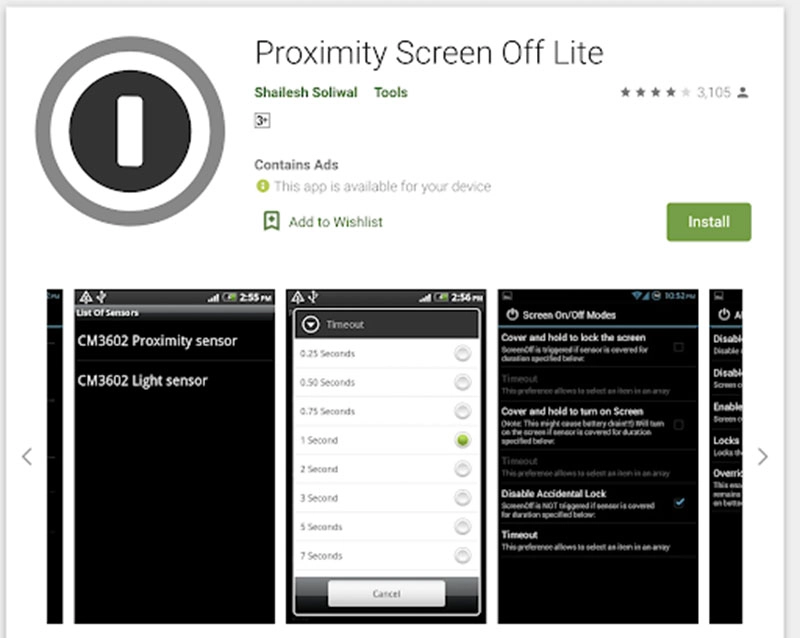
Screen Lock: Ứng dụng này tích hợp nhiều chức năng, bao gồm cả việc khóa màn hình bằng cách lắc điện thoại.
+ Hướng dẫn cài đặt:
- Bước 1: Gạt thanh trượt để kích hoạt Device Administration.
- Bước 2: Chọn Access Via để lựa chọn cách khóa màn hình (Shortcut, Widget, Notification).
- Bước 3: Trong phần Advanced, bạn có nhiều lựa chọn khác nhau như Floating widget, Flip cover, Airswipe, và Awesome shake.
Smart Screen On/Off Auto: Tự động khóa màn hình khi điện thoại được đặt vào túi hoặc khi đóng ốp lưng.
+ Hướng dẫn cài đặt:
- Bước 1: Bật tính năng trong phần Auto Screen Settings.
- Bước 2: Chọn chế độ Optimization (cho ốp hoặc không ốp).
- Bước 3: Tùy chỉnh thời gian và các chế độ khác trong phần Advanced.
Smart Screen On hoặc Off (All in one): Lựa chọn khác để khóa màn hình mà không cần nút nguồn.
+ Hướng dẫn cài đặt:
- Bước 1: Mở ứng dụng và nhấn Activate để kích hoạt.
- Bước 2: Tùy chỉnh cài đặt theo ý muốn, bao gồm cả chức năng lắc điện thoại để khóa màn hình.
Bằng cách sử dụng những ứng dụng này, bạn có thể dễ dàng khóa màn hình Samsung mà không cần sử dụng nút nguồn vật lý. Hãy nhớ thiết lập một hình thức khóa màn hình như nhận dạng vân tay, nhận dạng khuôn mặt hoặc mật khẩu để bảo vệ dữ liệu trên điện thoại của bạn. Áp dụng những mẹo và ứng dụng này để tăng cường bảo mật cho chiếc điện thoại của bạn một cách hiệu quả.





![Thông Số Kỹ Thuật Vivo Y28s 5G [Cập Nhật Mới Nhất 28/6] Thông Số Kỹ Thuật Vivo Y28s 5G [Cập Nhật Mới Nhất 28/6]](https://thuonggiado.vn/img/120x86/uploads/tin_tuc/thong-so-ky-thuat-vivo-y28s-5g.jpg)
![[Cập Nhật] Realme 12 4G Ra Mắt Với Giá Từ 5.5 Triệu Đồng [Cập Nhật] Realme 12 4G Ra Mắt Với Giá Từ 5.5 Triệu Đồng](https://thuonggiado.vn/img/120x86/uploads/tin_tuc/he-lo-realme-12-4g-ngay-ra-mat-voi-man-hinh-oled-120hz-chip-snapdragon-685.jpg)



.jpg)

